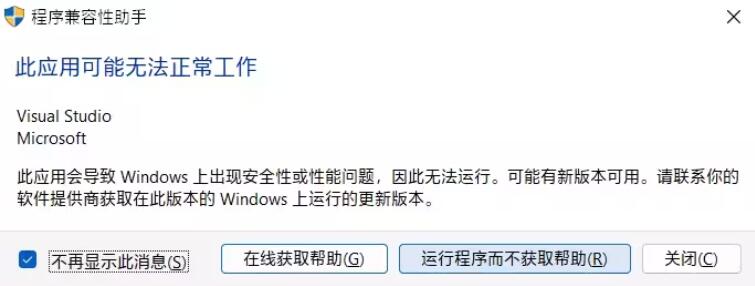VC6.0无法安装的解决方法
找到 Visual C++ 6.0 的安装目录(如果没有在安装时自定义安装目录,则应位于 "C:\Program Files (x86)\Microsoft Visual Studio\Common\MSDev98\Bin",如果找不到可以在快捷方式上点击右键→打开文件位置)。定位到“MSDEV.EXE”文件,将文件名(不含扩展名)改为任意其他名字。例如将“MSDEV.EXE”改成“MSDEV3.EXE”,如图 1 所示。*更改文件名时不要更改或删除扩展名“.EXE”,否则应用程序将无法运行。
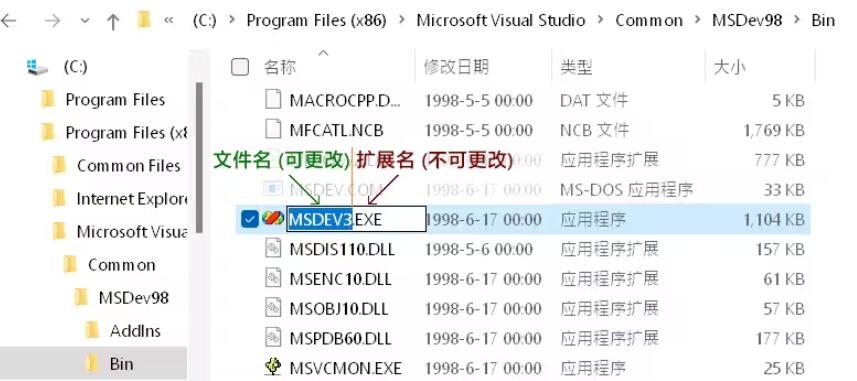
调整兼容性选项
在该应用程序上点击右键→属性,切换到“兼容性”选项卡,勾选“以兼容模式运行这个程序”,在下拉列表中选择“Windows Vista (Service Pack 2)”,勾选“以管理员身份运行此程序”,如图 2 所示。
*必须先完成第1步更改“MSDEV.EXE”文件名的操作,才能调整兼容性选项。如果更改文件名前已经调整过,则更改文件名后需再次调整。

更改高 DPI 设置,解决界面模糊问题
在搭载高分辨率(HDPI)屏幕或设置了显示缩放的设备上,系统默认的缩放机制会使界面变得模糊。要使界面更清晰地显示,点击“更改高 DPI 设置”,在弹出的窗口中勾选下方的“替代高 DPI 缩放行为”,在下拉列表中选择“应用程序”。

完成以上设置后,Visual C++ 6.0 应该就可以在 Windows 10/11 上正常运行了。
在首次编译项目时,会弹出“此应用可能无法正常工作”的提示。勾选左下角“不再显示此消息(S)”,随后点击“运行程序而不获取帮助(R)”即可,如图: